Giỏ hàng của bạn
Có 0 sản phẩm
02-06-2023, 2:08 pm 799
Mách bạn cách tách nền ảnh trên iPhone cực dễ, thực hiện siêu nhanh trong vài nốt nhạc!
Sử dụng iPhone đã lâu nhưng các iFan đã biết cách tách nền cực nhanh và dễ thực hiện trên dế yêu của mình chưa? Nếu chưa thì đừng bỏ qua bài viết dưới đây! Trong bài viết này Mega sẽ gửi đến bạn Hướng dẫn cách tách nền ảnh trên iPhone cực dễ, cùng theo dõi nhé!

Hướng dẫn cách tách nền ảnh trên iPhone cực dễ
Để tách nền ảnh trên iPhone mà không cần cài thêm ứng dụng bên thứ ba thì bạn có thể sử dụng tiện ích này trên bản cập nhập iOS 16. Trên iOS 16, bạn có thể tách nền ảnh ngay trên ứng dụng Photos (Ảnh) mà không cần cài đặt thêm bất kỳ ứng dụng bên thứ ba nào khác.
Cách tách nền trên iphone iOS 16 mà không cần app được thực hiện như sau:
Bước 1: Mở điện thoại và truy cập vào ứng dụng Ảnh.
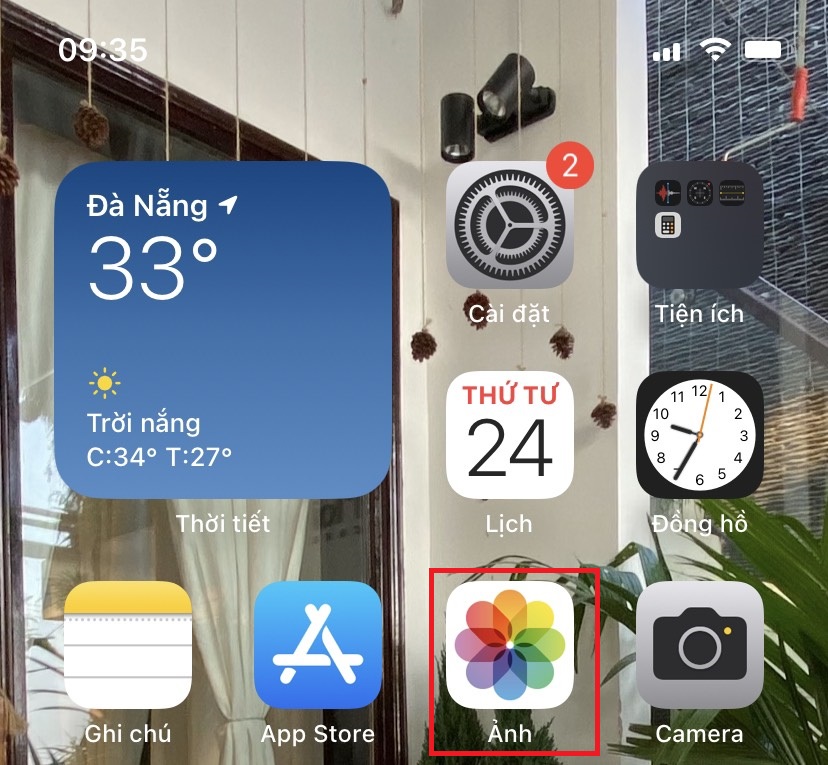
Truy cập vào Ảnh
Bước 2: Tìm và mở ảnh bạn muốn tách nền, sau đó bấm và giữ lên vật thể bạn muốn giữ lại sau khi tách nền.
Bước 3: Khi bạn thấy một vệt sáng chạy quanh vật thể và một thanh trình đơn chứa các tùy chọn Copy (Sao chép) và Share (Chia sẻ) xuất hiện tức là bạn đã kích hoạt thành công tính năng tách vật thể khỏi nền. Tính năng tách nền ảnh đã nhận diện được vật thể bạn cần tách khỏi nền.

Nhấn giữ ảnh để tách nền và chọn Chia sẻ
Bước 4: Bạn có thể nhấn vào nút Sao chép để sao chép vật thể rồi mở một ứng dụng bất kỳ nào đó. Thực hiện chạm lên màn hình rồi nhấn Dán để dán nó lên. Hoặc bạn cũng có thể nhấn vào nút Chia sẻ để gửi ảnh đã tách nền qua Zalo, Mail, Messenger... tùy thích.
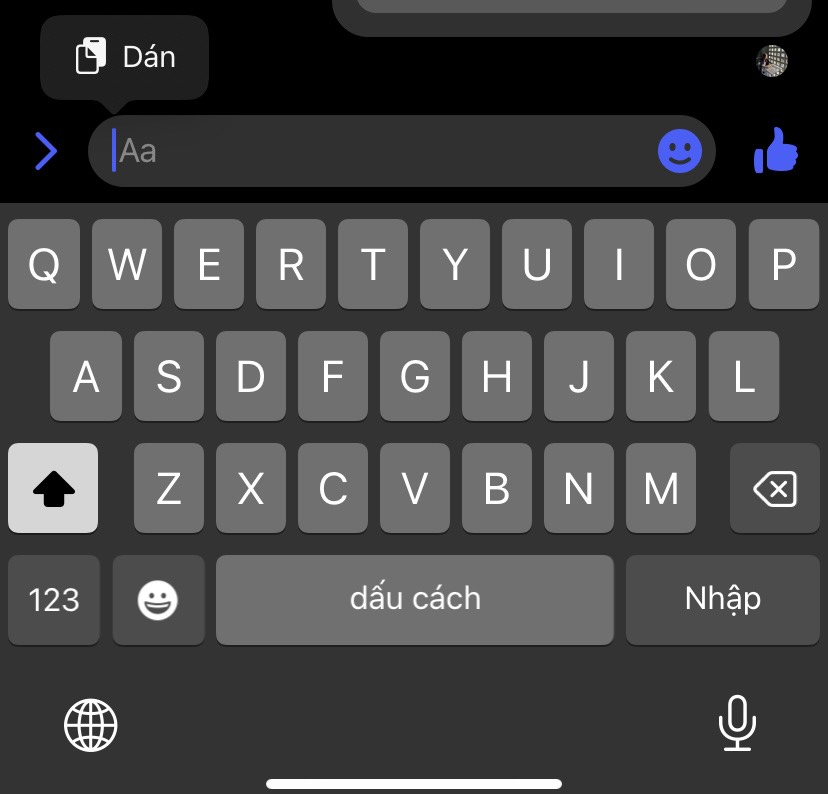
Nhấn vào Dán
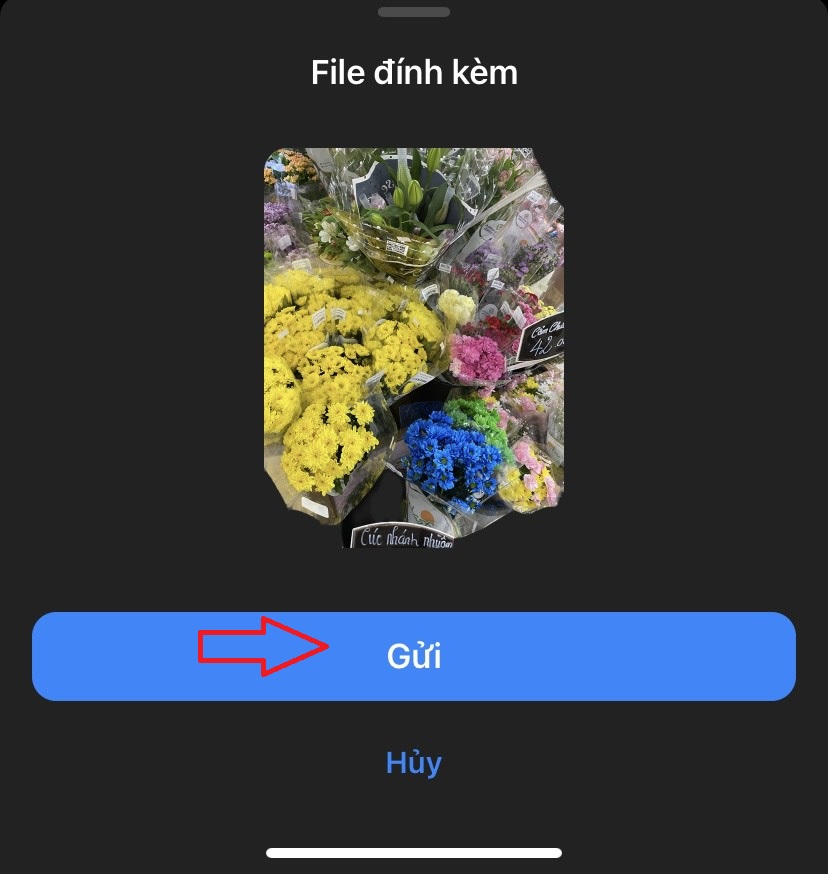
Nhấn Gửi
“Mega Technology là đơn vị phân phối các sản phẩm công nghệ đến từ nhiều thương hiệu uy tín, chính hãng với mức giá hợp lý. Nếu bạn đang có nhu cầu mua các sản phẩm linh kiện máy tính, gaming gear, thiết bị văn phòng, máy tính xách tay, ... giá tốt, chính hãng tại Đà Nẵng thì Mega Technology là một địa chỉ uy tín với nhiều ưu đãi hấp dẫn mà bạn có thể tham khảo. Hãy đến ngay showroom của Mega tại 130 Hàm Nghi, Đà Nẵng để có thể xem trực tiếp sản phẩm. Đối với các khách hàng ở thành phố Hồ Chí Minh hoặc Hà Nội, bạn có thể xem và mua hàng tại website mega.com.vn”.
Bước 1: Đầu tiên bạn thực hiện Thêm phím tắt Background Remover vào máy tại đây
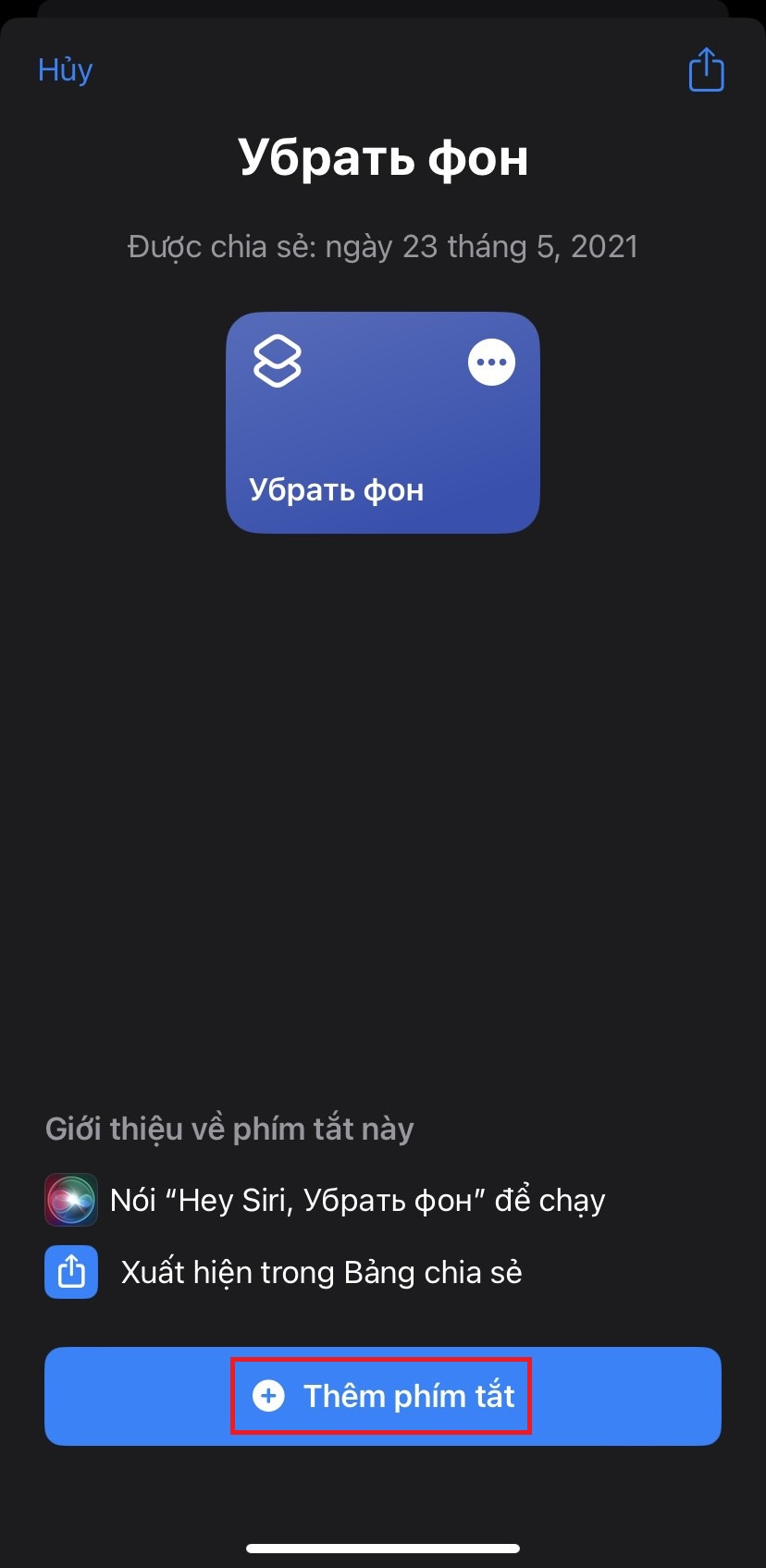
Nhấn Thêm phím tắt
Bước 2: Nhấn vào phím tắt Background Remover, chọn ảnh mà bạn muốn tách nền.
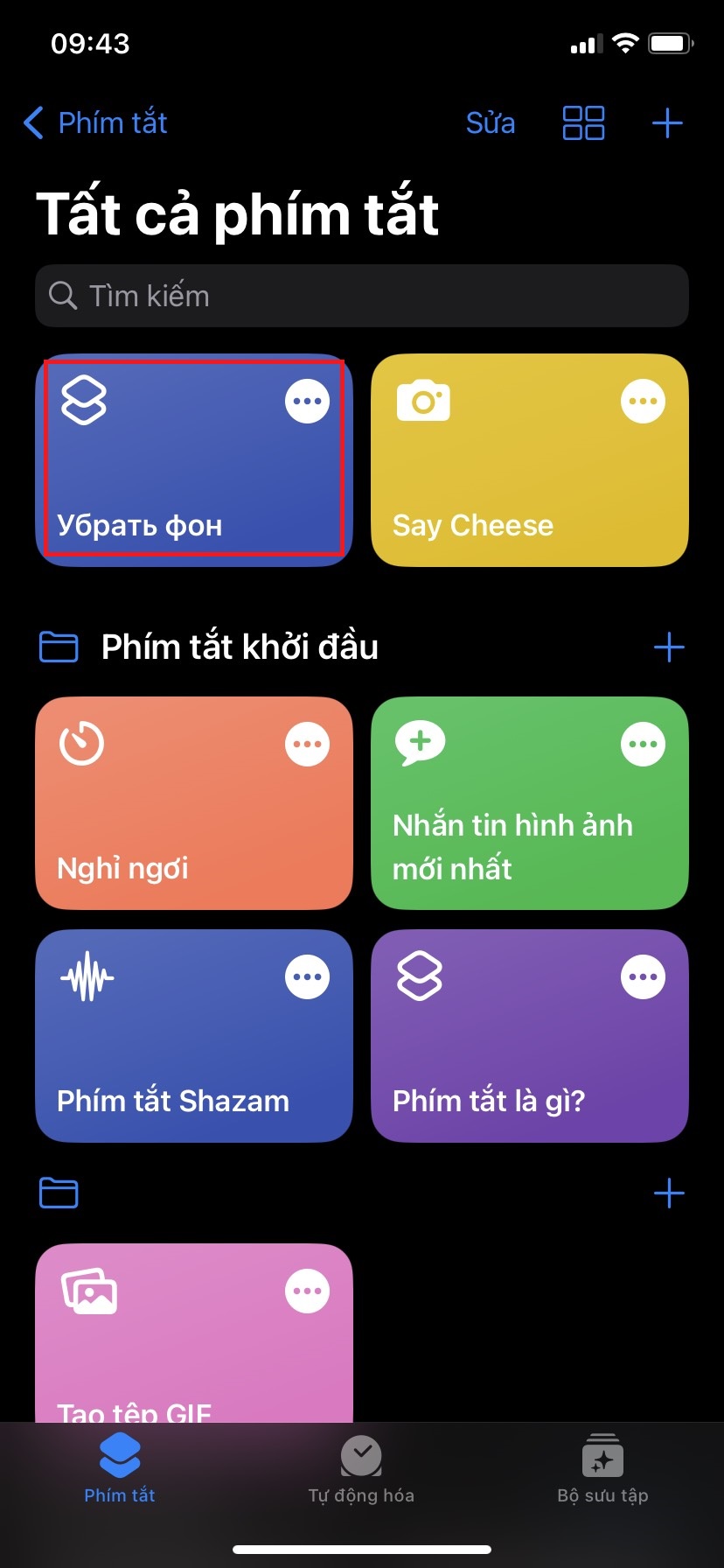
Nhấn vào phím tắt vừa thêm và chọn ảnh bạn cần tách nền
Bước 3: Lần chạy đầu tiên, phím tắt sẽ cần sự cho phép quyền truy cập từ bạn. Chọn Luôn cho phép để lần sau phím tắt sẽ chạy tự động liền mạch, không xuất hiện các câu hỏi nữa.
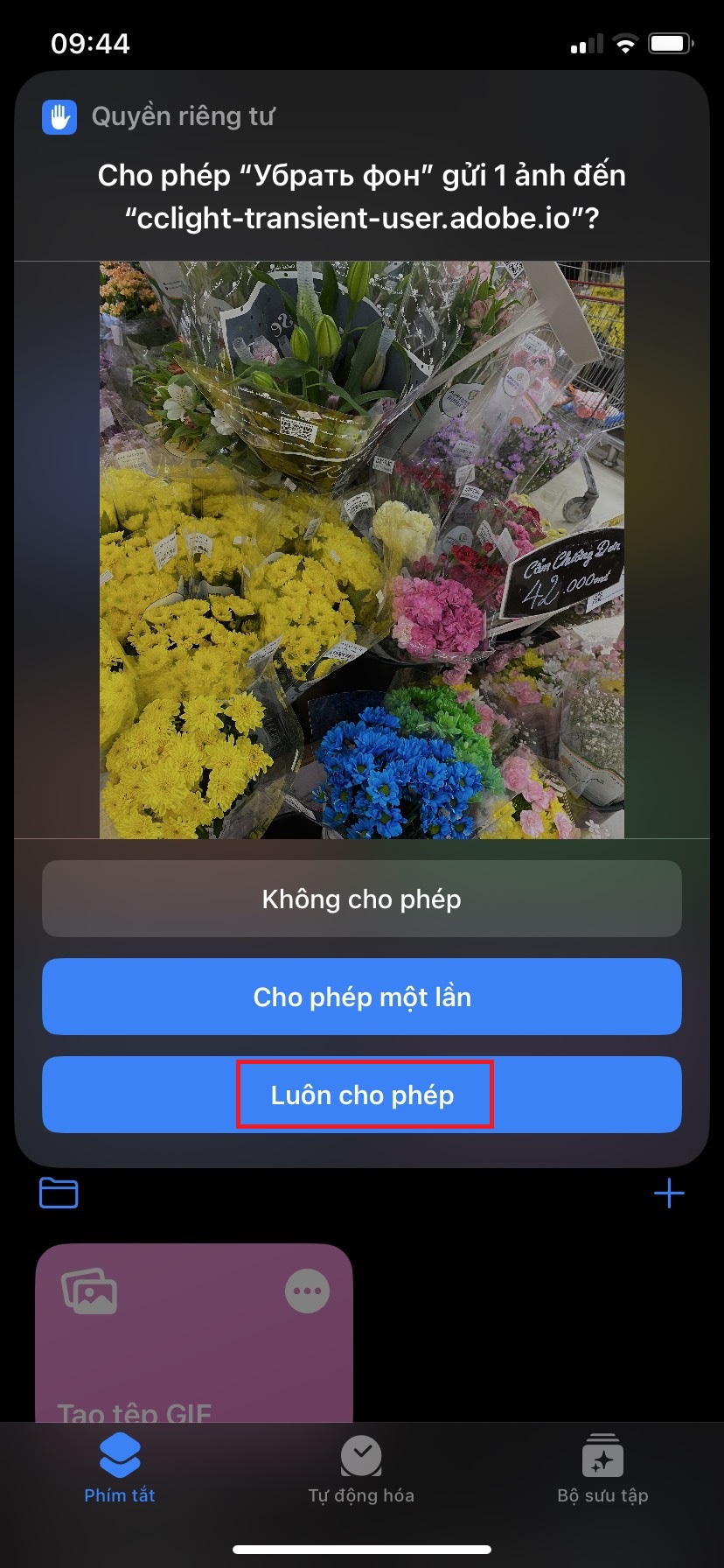
Chọn Luôn cho phép
Bước 4: Kết quả sẽ là ảnh vật thể đã được tách nền cho bạn. Để lưu vào máy, bạn chọn ảnh đó => Chia sẻ.
Bước 5: Chọn nút Lưu hình ảnh và ảnh sẽ được lưu vào thư viện máy dưới dạng PNG.
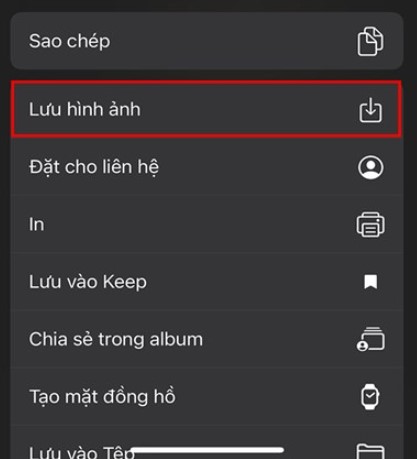
Nhấn Lưu hình ảnh là hoàn thành
Bạn có thể tham khảo 99+ Hình nền cute, dễ thương 4K sắc nét cho máy tính, iPhone
Link tải tại đây
Để tách hình ra khỏi nền trên iphone với ứng dụng Xóa ảnh nền, các bạn thực hiện như sau:
Bước 1: Truy cập ứng dụng và nhấn vào Photo.
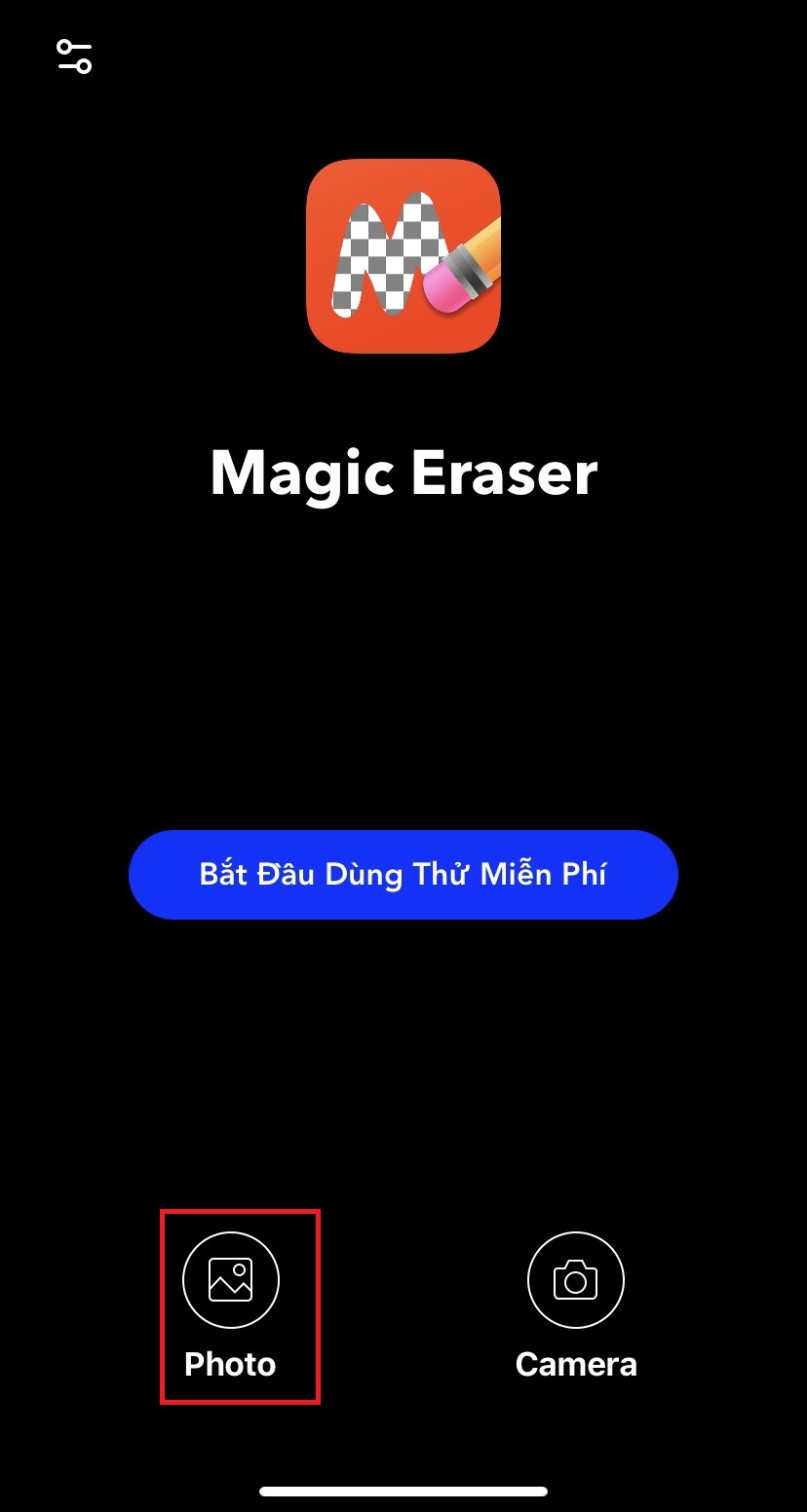
Nhấn vào Photo
Bước 2: Chọn ảnh bạn muốn tách nền và chọn kích thước mong muốn, sau đó nhấn Xong.
Bước 3: Ứng dụng sẽ thực hiện tách nền ngay sau đó, bạn nhấn dấu tick phía trên. Tại đây bạn có thể chọn Nền cho ảnh và nhấn biểu tượng Chia sẻ. Nhấn Lưu lại là hoàn tất quá trình tách nền.
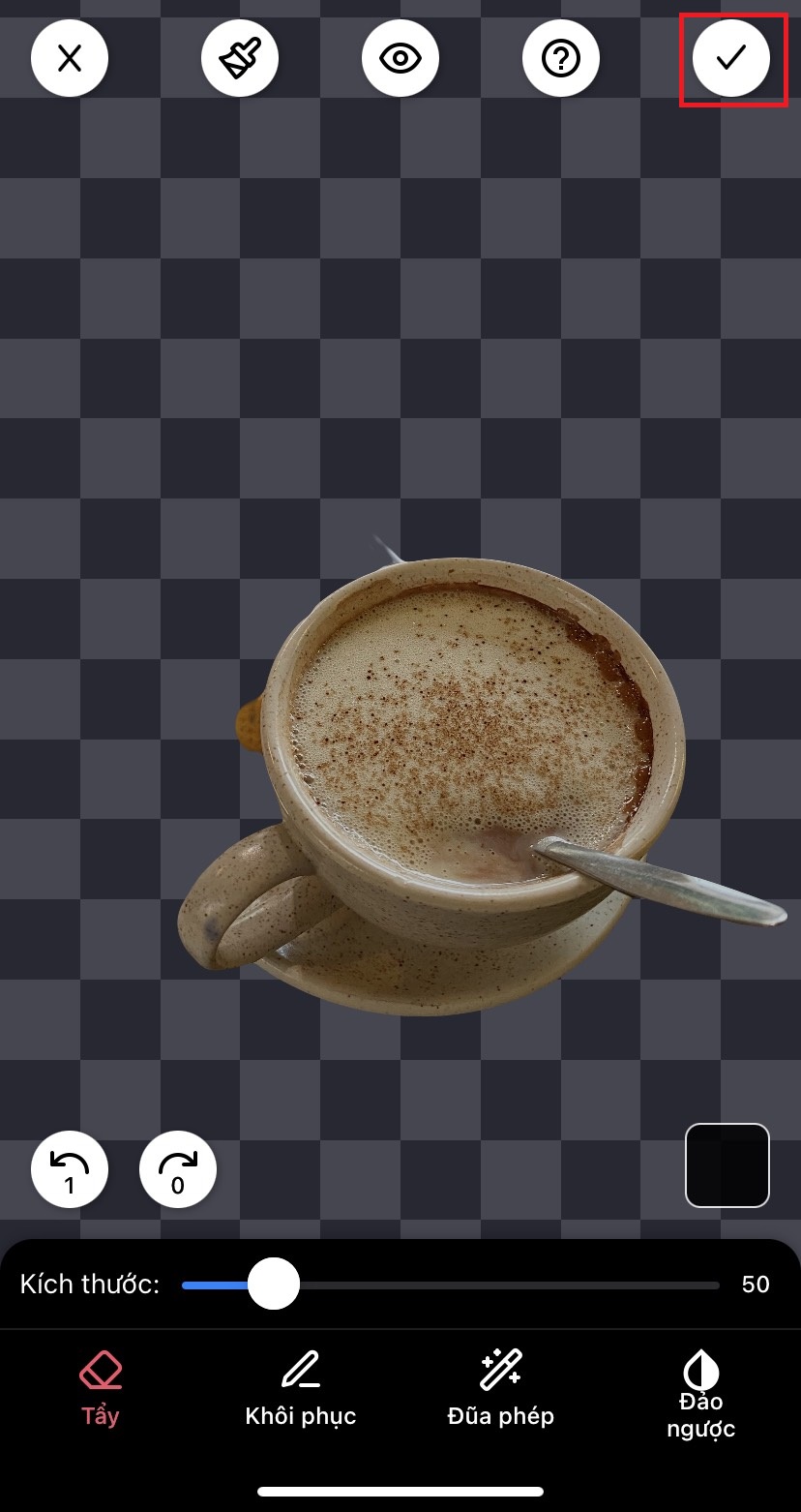
Ảnh được tách nền ngay sau đó, nhấn vào nút tick phía trên
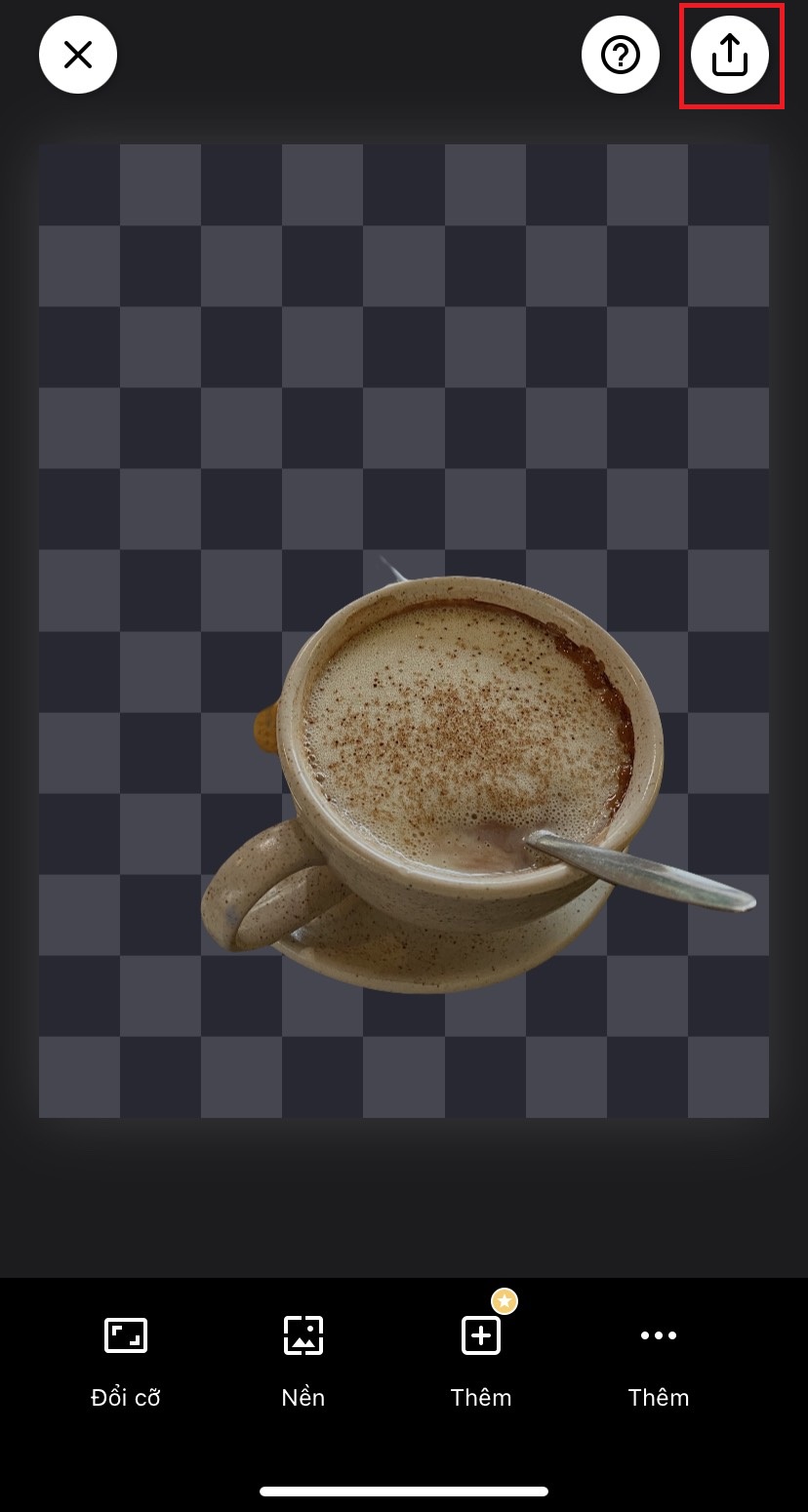
Nhấn biểu tượng Chia sẻ
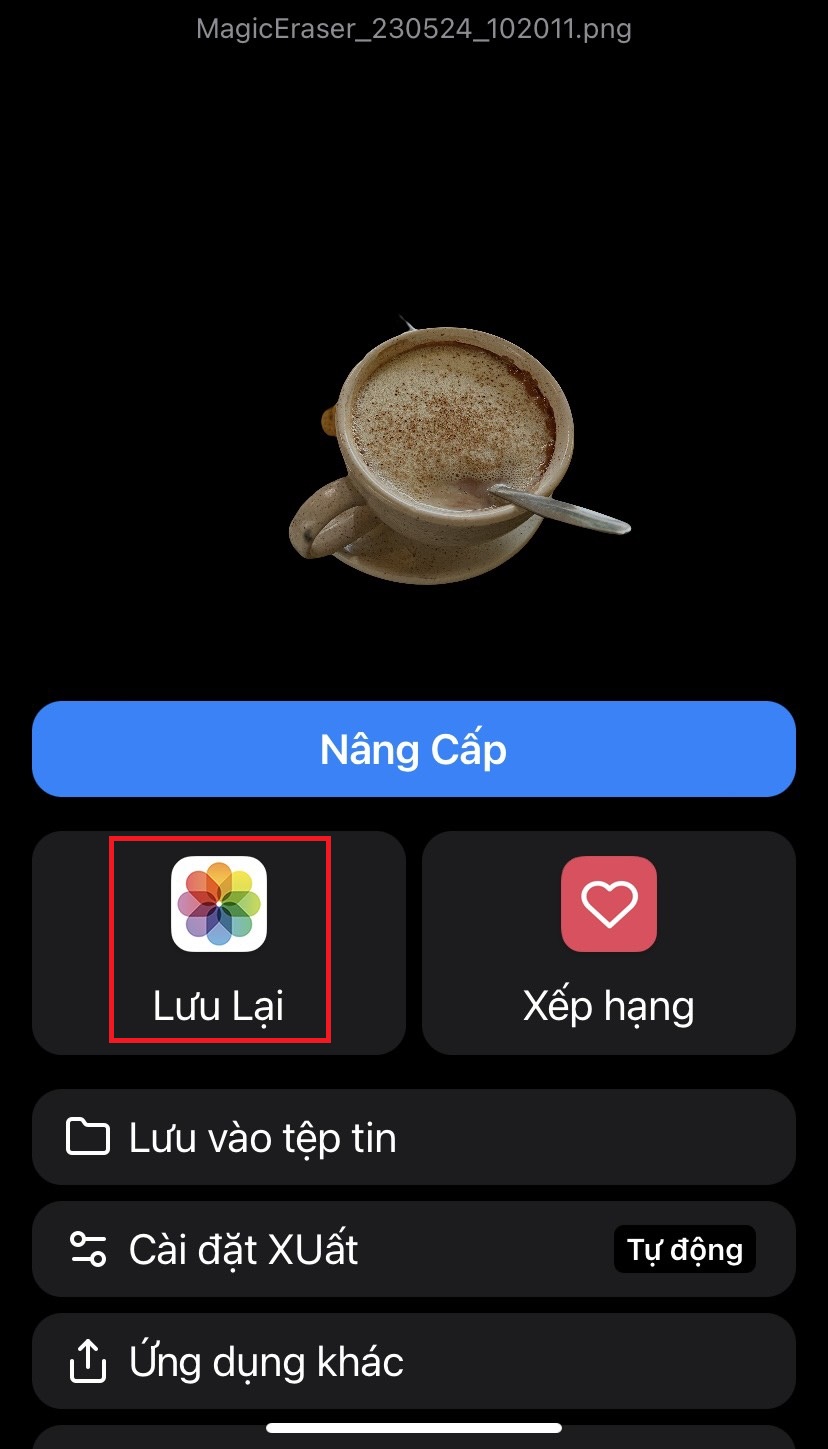
Bấm Lưu lại là hoàn thành
Link tải tại đây
Picsart cũng là một trong những ứng dụng chỉnh sửa ảnh hỗ trợ tách nền ảnh dễ thực hiện. Bạn thực hiện lần lượt các bước sau:
Bước 1: Truy cập vào Picsart và chọn vào icon dấu "+".
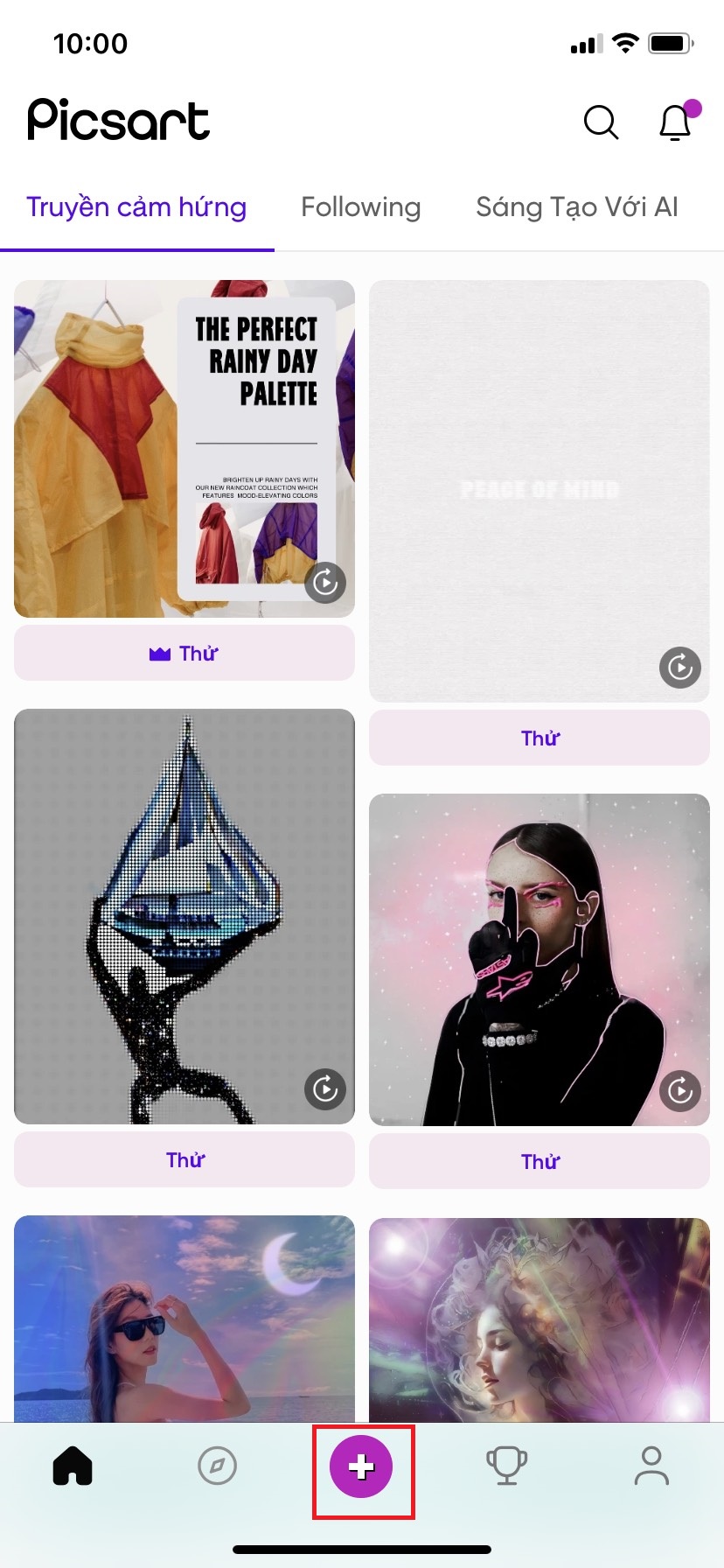
Chọn vào dấu +
Bước 2: Sau đó chọn ảnh nền mới cho bức ảnh.
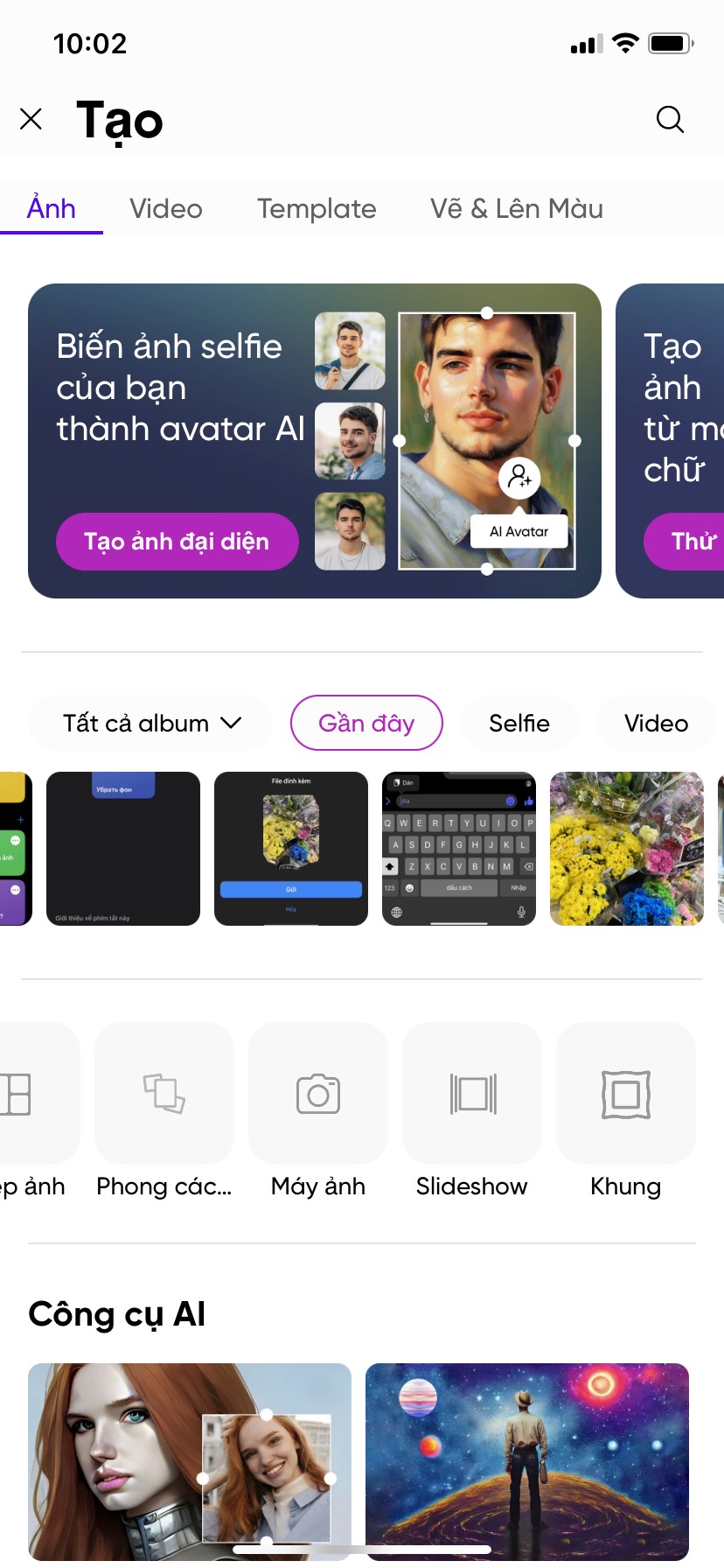
Chọn ảnh từ điện thoại
Bước 3: Bạn di chuyển thanh công cụ ngang, tìm và chọn vào mục Thêm ảnh.
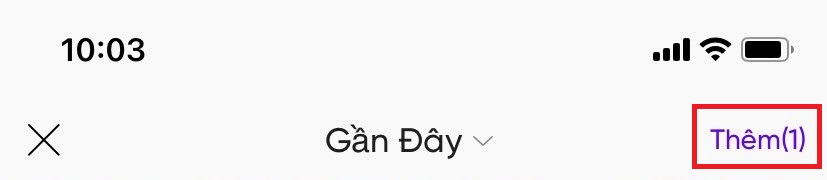
Chọn ảnh cần tách ảnh nền và nhấn Thêm
Bước 4: Bạn căn chỉnh ảnh sao cho phù hợp và chọn vào biểu tượng hình chiếc tẩy.
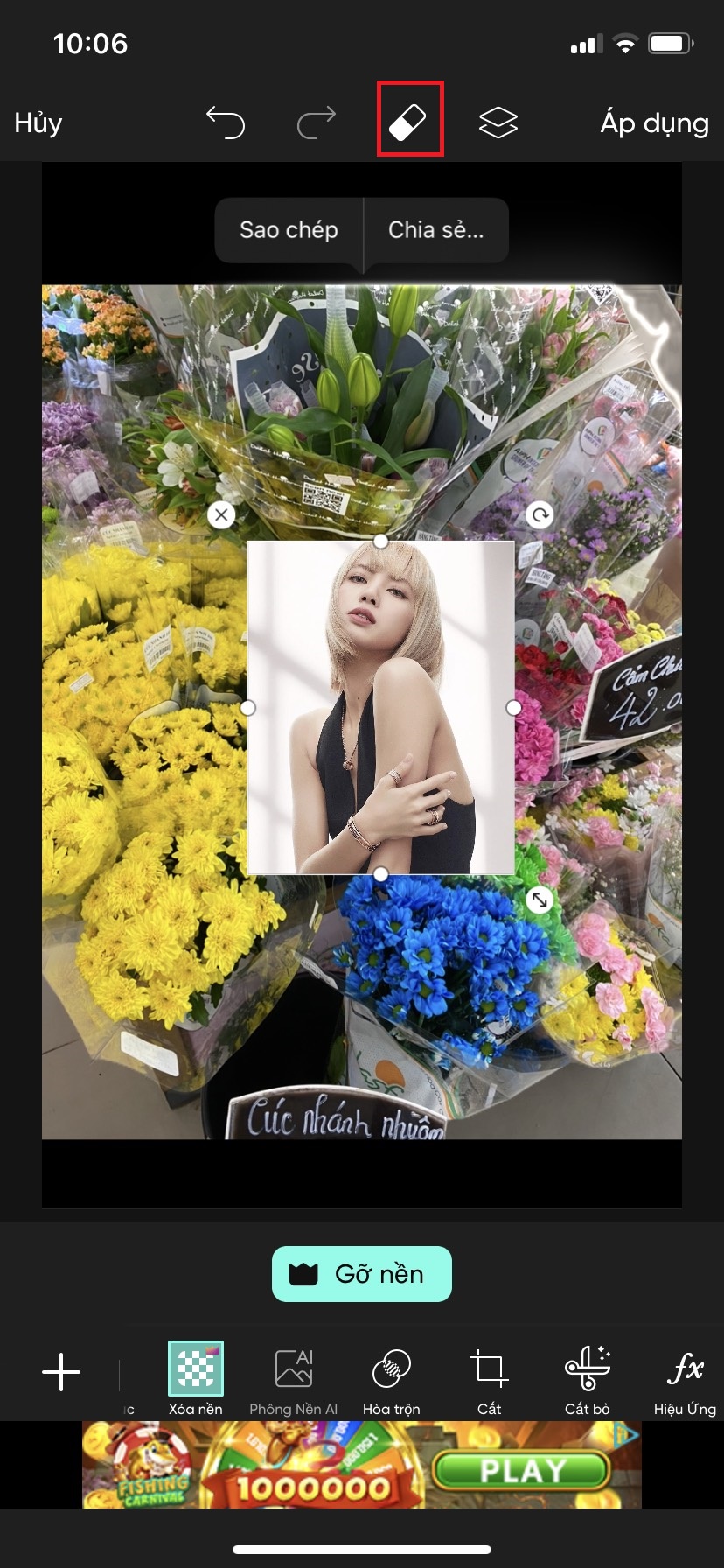
Căn chỉnh và chọn biểu tượng cục tẩy
Bước 5: Tại mục này sẽ có 3 chế độ khác nhau để xóa nền của bức ảnh cho các bạn lựa chọn:

Bạn sử dụng biểu tượng hình chiếc tẩy hoặc biểu tượng hình người để tách nền
Bước 6: Sau khi tách xong, bạn hãy chọn vào dấu Tick để xác nhận những thao tác tách nền.
Bước 7: Chọn Áp dụng để chấp nhận những thao tác thêm một lần nữa. Chọn Kế tiếp và nhấn Lưu.
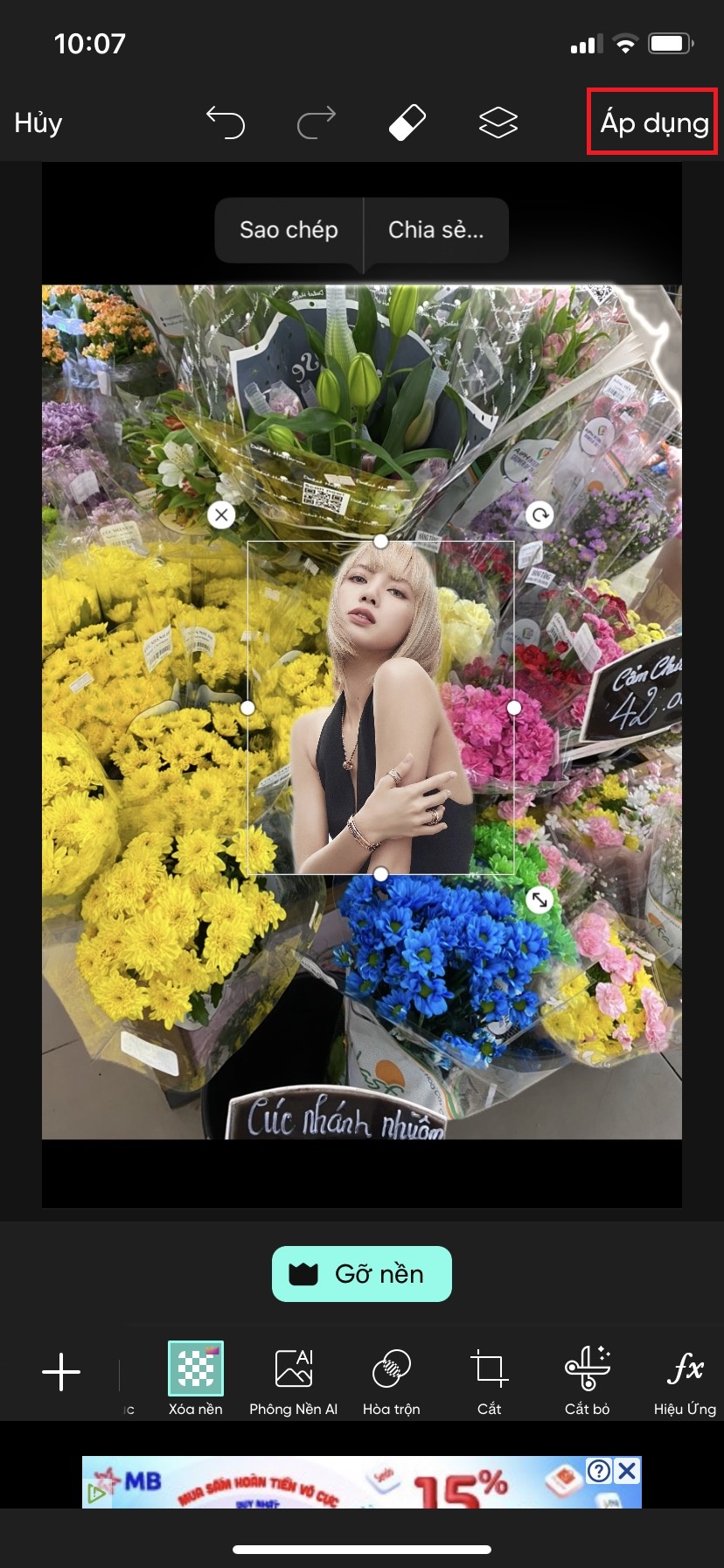
Sau khi hoàn tất tách nền, chọn Áp dụng
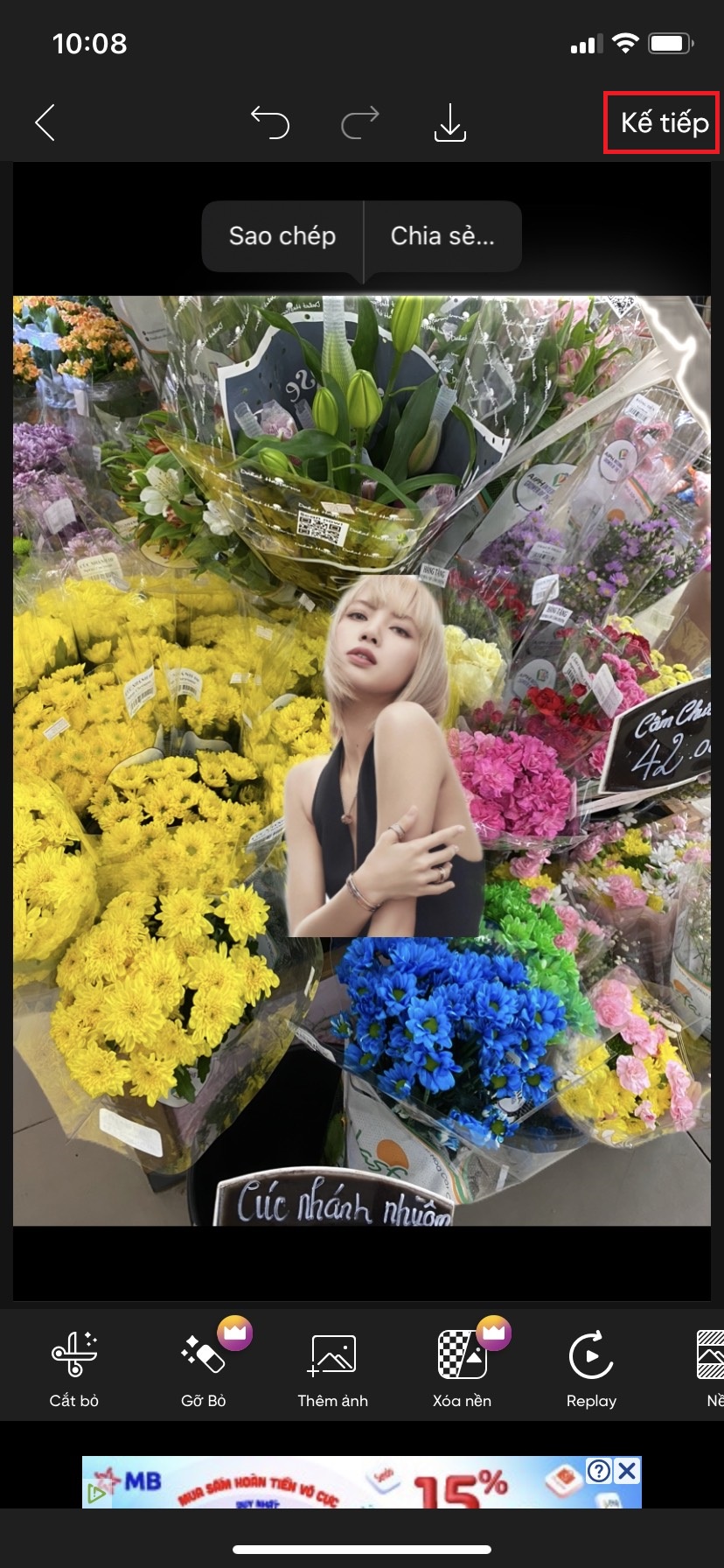
Nhấn Kế tiếp
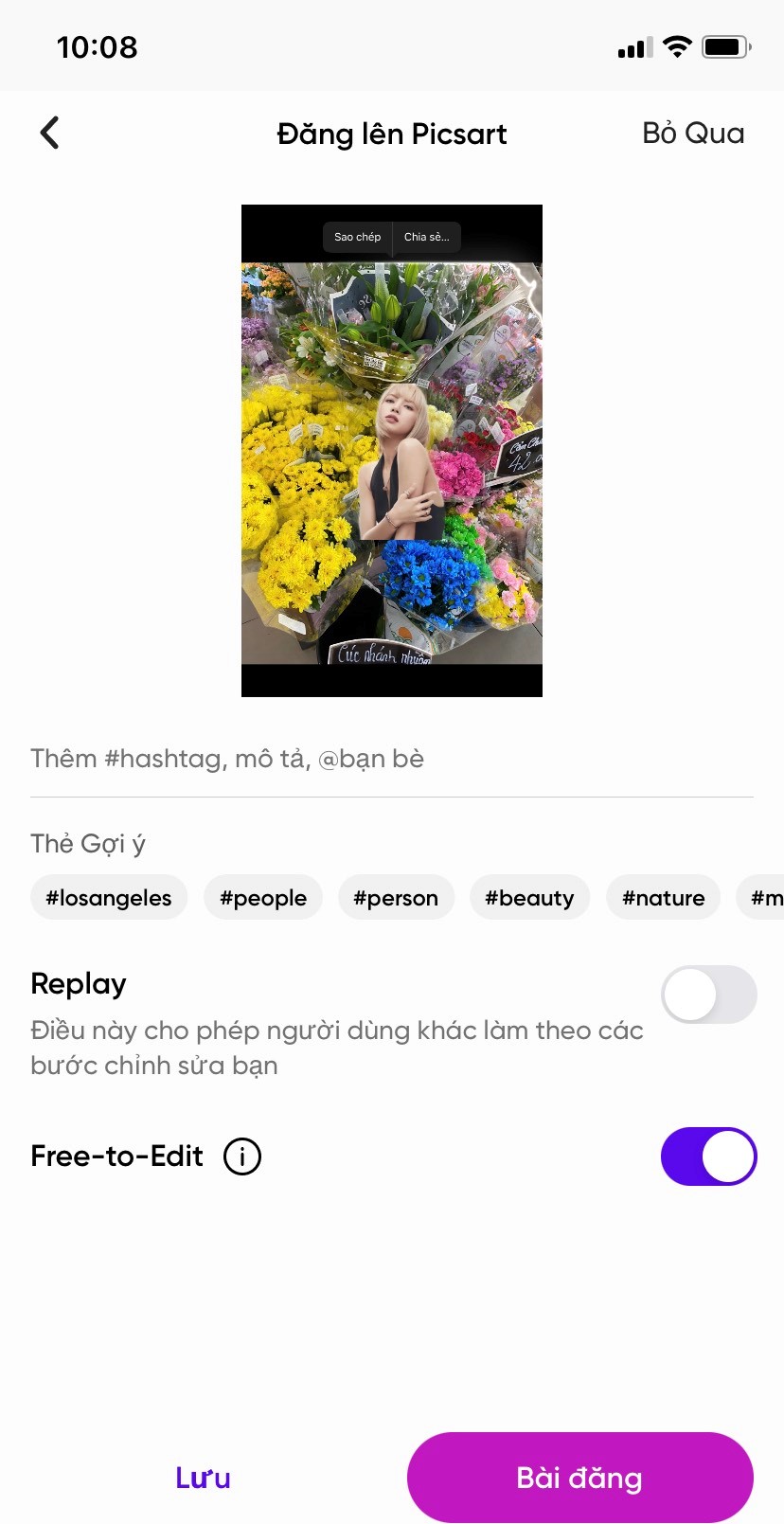
Chọn Lưu là hoàn tất
Link tải tại đây
Bước 1: Khi mở ứng dụng lên bạn cần đồng ý để Mojo Cut truy cập vào album trên thiết bị và sử dụng camera.
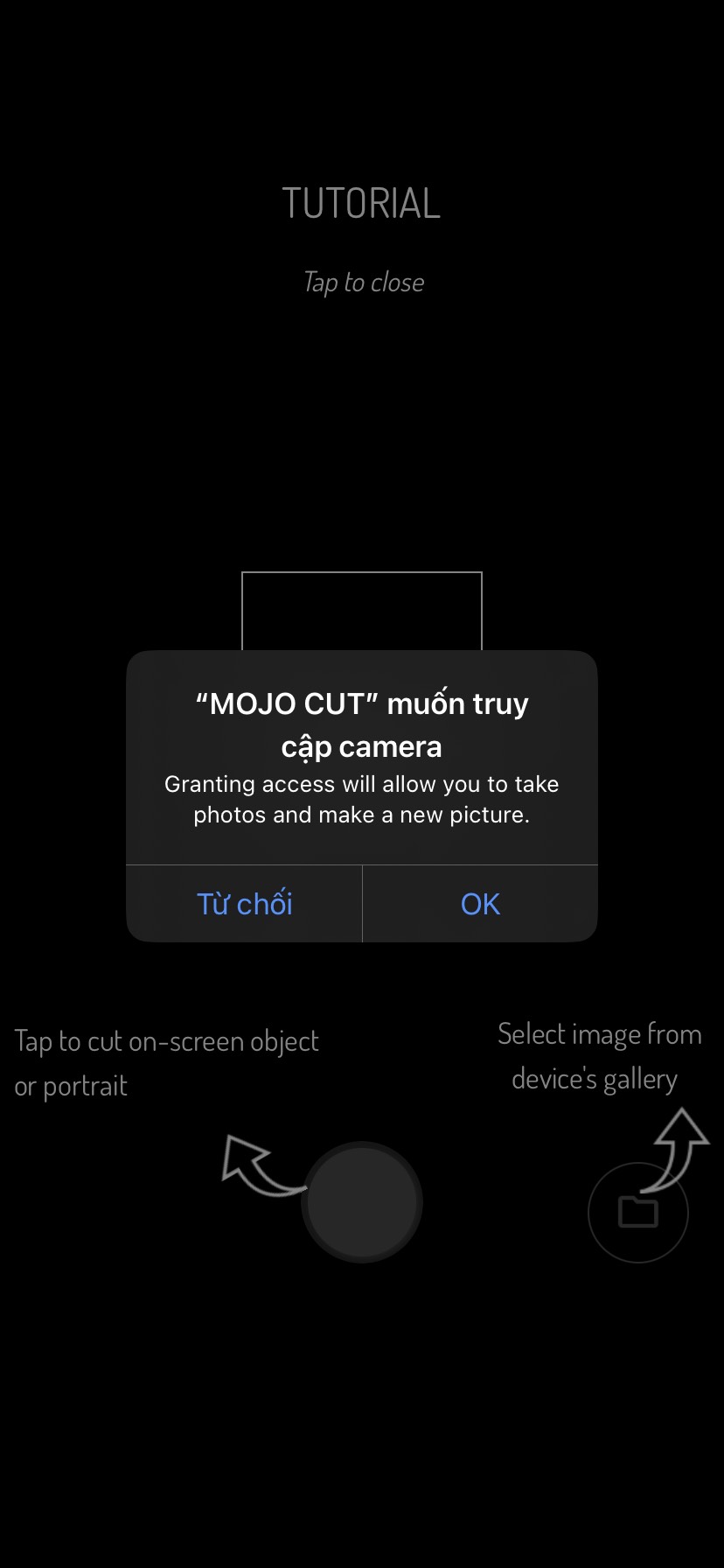
Nhấn OK để cho phép ứng dụng truy cập
Bước 2: Tiếp đến bạn đưa camera vào chính giữa của chủ thể đến khi xuất hiện các chấm tròn màu trắng bao quanh chủ thể. Lưu ý phải để chủ thể nằm trong các vòng tròn trắng đó rồi nhấn giữ trên màn hình 3 giây đến khi bạn nghe tiếc tách chụp ảnh là được.

Đưa camera vào chính giữa của chủ thể
Bước 3: Kết quả ảnh tách nền PNG được tự động tải xuống album trên thiết bị. Cuối cùng bạn có thể dùng ảnh PNG này để tiếp tục ghép ảnh bằng những ứng dụng chỉnh sửa ảnh khác trên điện thoại tùy thích.

Ảnh sau khi được tách nền thành công
Trên đây là toàn bộ hướng dẫn cách tách nền ảnh trên iphone cực dễ mà Mega muốn gửi đến bạn. Hy vọng những thông tin này sẽ giúp bạn có thêm nhiều trải nghiệm thú vị!
Đừng quên truy cập website mega.com.vn để cập nhật mới nhất các bài viết về thủ thuật bạn nhé!
Xem thêm >>>
Cách cài hình nền iPhone iOS 16 siêu đơn giản chỉ với vài giây
Cách thay đổi ngôn ngữ trên iPhone iOS 16 cực đơn giản
Hướng dẫn cách tắt nút home ảo trên iPhone siêu đơn giản
copyright © mega.com.vn